페이스북 스토리 만드는 방법

페이스북 스토리는 만드는 재미가 있습니다. 안드로이드 기기와 컴퓨터에서 스토리를 만드는 방법을 소개합니다.

휴대폰이 SIM 카드를 감지하지 못하는 경우, 특히 중요한 전화가 걸려올 때 매우 답답할 수 있습니다. 이것은 누구에게나 발생할 수 있지만 좋은 소식은 이를 고칠 수 있는 방법이 있다는 것입니다.
Android 휴대전화가 이를 감지하지 못하는 이유는 다양할 수 있습니다. 바라건대, 장치의 문제를 일으키는 원인이 무엇이든 쉽게 해결할 수 있습니다.
시도하고 싶지 않은 수정 작업을 시작하기 전에 항상 휴대전화를 재부팅할 수 있습니다. 그래도 문제가 해결되지 않으면 휴대전화를 끄고 SIM 카드와 배터리(가능한 경우)를 제거한 다음 약 1분 동안 그대로 두세요.
또 다른 간단한 수정은 SIM 카드를 제거하고 거기에 들어간 먼지를 청소하는 것입니다. 얼마나 많은 먼지가 거기에 들어갈 수 있는지 놀랄 것입니다.
휴대전화에서 다른 SIM 카드를 테스트해 볼 수도 있습니다. 작동하면 현재 SIM을 교체해야 할 수 있습니다. SIM 카드가 제대로 삽입되지 않아 오류 메시지가 표시될 수도 있습니다. Android 사용자는 테이프를 붙이거나 SIM 카드를 고정할 수 있을 만큼 작은 종이를 붙이는 등의 작업을 시도했습니다.
착용하고 있다고 확신하더라도 확인하는 것이 가장 좋습니다. 어떤 이유로 껐다가 다시 켜는 것을 잊었을 수도 있습니다. 활성화 여부를 확인하려면 설정 > 네트워크 및 인터넷 > SIM 카드로 이동 합니다.
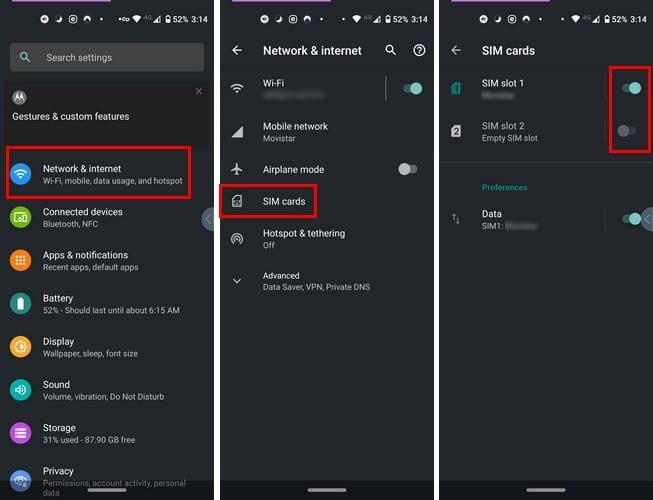
SIM 카드가 활성화된 경우 측면 슬라이더가 파란색이어야 합니다. 회색 버튼은 비활성화되었음을 의미합니다. 이중 SIM을 지원하는 전화기가 있는 경우 두 번째 SIM은 해당 슬라이더가 있는 첫 번째 SIM 바로 아래에 있어야 합니다.
비행기 모드를 켜려면 디스플레이 상단에서 아래로 스와이프하고 옵션을 탭합니다. 또는 설정을 열고 네트워크 및 인터넷으로 이동하여 켤 수 있습니다.
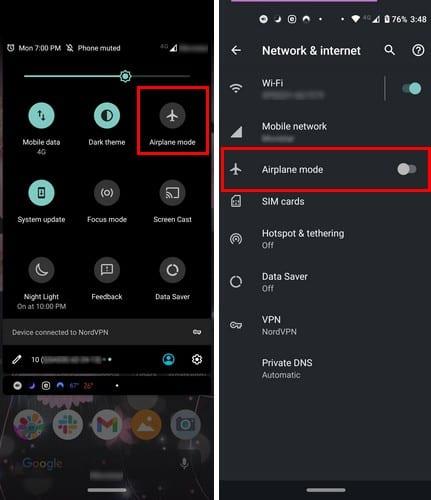
비행기 모드를 약 30초 동안 켠 상태로 두었다가 끄면 장치가 네트워크를 찾기 시작합니다. SIM 카드 문제가 해결되기를 바랍니다.
Android 기기가 SIM 카드를 감지하지 못하는 이유는 제대로 삽입되지 않았기 때문일 수 있습니다. SIM 카드를 추가하는 것은 쉬운 작업이지만 이전 휴대폰에서 업그레이드하거나 이전에 추가한 적이 없는 경우 약간 혼란스러워 보일 수 있습니다.
SIM 카드에는 Standard SIM, Micro SIM 및 Nano-SIM의 세 가지 유형이 있습니다. 새 휴대전화를 구입하면 휴대전화에서 사용하는 SIM 카드 유형을 확인하세요. 확실하지 않은 경우 언제든지 휴대전화 사양을 확인할 수 있습니다. 그것은 거기에 나열되어야합니다.
최신 모델의 Android 휴대폰에는 장치 양쪽에 작은 트레이가 있고 iPhone에는 오른쪽에 있습니다.

SIM 카드를 삽입하기 전에 전화기의 전원을 끄십시오. SIM 카드 트레이에는 SIM 제거 도구나 클립/압정을 삽입하여 열 수 있는 구멍이 있습니다. SIM 제거 도구를 삽입할 때 주의하십시오. 강요해서는 안됩니다.
최신 Android 스마트폰에는 Micro SD 카드와 1개 또는 2개의 SIM 카드용 슬롯이 있습니다(모델에 따라 다름). 큰 슬롯은 SD 카드용이고 작은 슬롯은 SIM 카드용입니다. 듀얼 SIM 전화가 있지만 하나의 SIM만 사용하려는 경우 지금은 첫 번째 슬롯에 SIM 카드를 삽입합니다. SIM 카드에는 금색 칩 또는 로고가 위로 향해야 합니다. 슬롯을 강제로 다시 삽입할 필요가 없습니다.
구형 Android 휴대폰에 SIM 카드를 삽입하려면 후면 덮개와 배터리를 제거해야 합니다. 슬롯이 있어야 하며 SIM 카드를 삽입할 때 최신 Android 휴대폰과 마찬가지로 로고가 위를 향하도록 하십시오. 모든 것을 삽입했으면 배터리를 제자리에 놓고 후면 덮개를 놓습니다.
이 문제를 처리하는 데는 인내가 필요합니다. 자신에게 맞는 방법을 찾기 전에 한두 가지 방법을 시도해야 할 수도 있기 때문입니다. 더 복잡한 작업을 수행하기 전에 간단한 수정 사항을 시도하는 것이 항상 가장 좋습니다.
페이스북 스토리는 만드는 재미가 있습니다. 안드로이드 기기와 컴퓨터에서 스토리를 만드는 방법을 소개합니다.
이 튜토리얼을 통해 Google Chrome 및 Mozilla Firefox에서 삽입된 비디오 자동 재생 기능을 비활성화하는 방법을 알아보세요.
삼성 갤럭시 탭 A가 검은 화면에 멈추고 전원이 켜지지 않는 문제를 해결합니다.
아마존 파이어 및 파이어 HD 태블릿에서 음악 및 비디오를 삭제하여 공간을 확보하고, 정리를 하거나 성능을 향상시키는 방법을 지금 읽어보세요.
아마존 파이어 태블릿에서 이메일 계정을 추가하거나 삭제하는 방법을 찾고 계신가요? 우리의 포괄적인 가이드가 단계별로 과정을 안내해 드립니다. 좋아하는 장치에서 이메일 계정을 간편하게 관리하세요. 이 꼭 읽어야 할 튜토리얼을 놓치지 마세요!
안드로이드 기기에서 앱이 시작 시 자동으로 실행되지 않도록 영구적으로 방지하는 두 가지 솔루션을 보여주는 튜토리얼입니다.
이 튜토리얼은 Google 메시징 앱을 사용하여 안드로이드 기기에서 문자 메시지를 전달하는 방법을 보여줍니다.
아마존 파이어에서 구글 크롬을 설치하고 싶으신가요? 킨들 기기에서 APK 파일을 통해 구글 크롬 설치하는 방법을 알아보세요.
안드로이드 OS에서 맞춤법 검사 기능을 사용하거나 비활성화하는 방법.
다른 장치의 충전기를 내 전화기나 태블릿에서 사용할 수 있는지 궁금하신가요? 이 유익한 포스트에는 몇 가지 답변이 있습니다.







